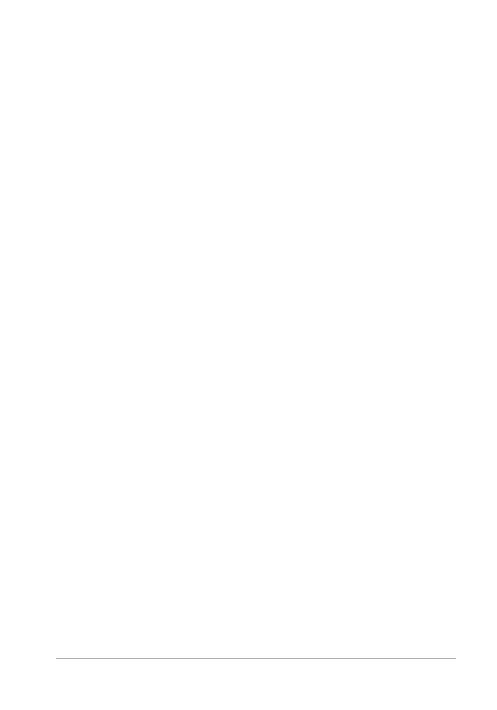
Application d’effets
533
La boîte de dialogue Perspective horizontale dispose des commandes
suivantes :
• Distorsion : permet de définir la longueur entre le bord raccourci
et le bord inchangé. Déplacez le curseur vers la gauche ou entrez
une valeur négative pour réduire la longueur du côté gauche de
l’image. Déplacez le curseur vers la droite ou entrez une valeur
positive pour réduire la longueur du côté droit de l’image.
• Enroulement : une mosaïque est répétée à l’infini dans chacune
des directions de l’image.
• Répétition : détermine le pixel de bord de chaque contour et le
répète à l’infini vers l’extérieur.
• Couleur : permet de choisir la couleur des pixels hors limite.
Cliquez sur la case de couleur pour accéder à la boîte de dialogue
Couleur ou cliquez dessus avec le bouton droit de la souris pour
ouvrir la boîte de dialogue Couleurs récentes.
• Transparence : applique une couleur transparente aux pixels hors
limite (disponible uniquement pour les images contenant
plusieurs calques).
Perspective verticale
Espace de travail Édition
L’effet Perspective verticale permet de créer une perspective le long de
l’axe vertical en réduisant le haut ou le bas de l’image ou de la
sélection. Pour ouvrir la boîte de dialogue Perspective verticale,
sélectionnez Effets Effets géométriques Perspective verticale.
La boîte de dialogue Perspective verticale dispose des commandes
suivantes :
• Distorsion : permet de définir la longueur entre le bord raccourci
et le bord inchangé. Déplacez le curseur vers la gauche ou entrez
une valeur négative pour réduire la longueur de la partie